Android için Chrome Remote Desktop Nasıl Kullanılır
Android cihazlar her yerde ve bir taneye sahipseniz neden bilgisayarınızı uzaktan kumanda etmek için kullanmıyorsunuz? Google bunun için kendi uygulamasını sunuyor. İşte nasıl kullanılacağı.
Android için Chrome Uzak Masaüstü
Chrome Uzaktan Masaüstü uygulamasını, burada, Android cihazınızda Google Play Store'dan yükleyerek başlayın.
Kurulduktan sonra, bilgisayarınızda Chrome'u ateşleyin ve Chrome Uzaktan Masaüstü Chrome Uygulamasını Web Mağazasından yükleyin.

Her şey yüklendikten sonra, bilgisayarınızdaki uygulamayı başlatın. Chrome Apps başlatıcınızda bulabilirsiniz. Chrome Uygulamalarını çalıştırma hakkında daha fazla ayrıntı bu makalede bulunabilir.
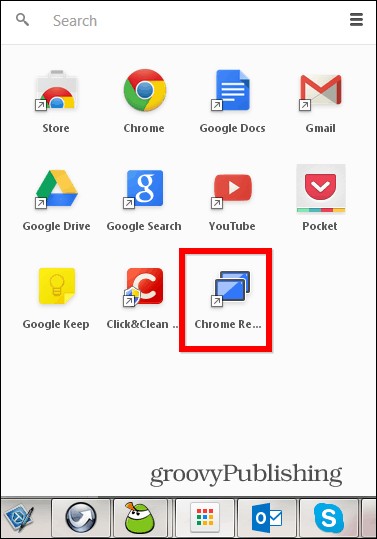
Ardından, uygulamayı yetkilendirmek için gereken birkaç adımı izleyin.
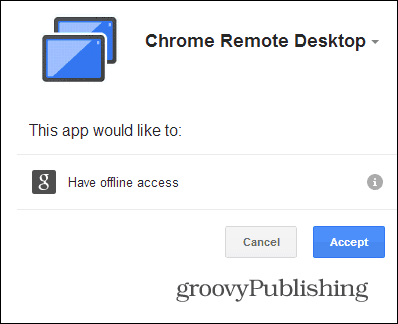
Eğer yapmadıysanız, bir sonraki ekranda öğreneceksiniz.hizmeti zaten uzaktan yardım sağlamak için kullanabileceğinizi zaten biliyoruz ki bu da basit bir işlemdir. Sadece yardım almak için (veya başka bir yolla, yardım almak için) diğer kullanıcıya uygulamadan aldığınız kodu vermeniz gerekir.
Ancak kendi bilgisayarınıza erişmek için buradasınız, bu nedenle ihtiyacınız olan seçenek diğeri. Böylece, Bilgisayarlarım bölümünde Başlayın'ı tıklayın.
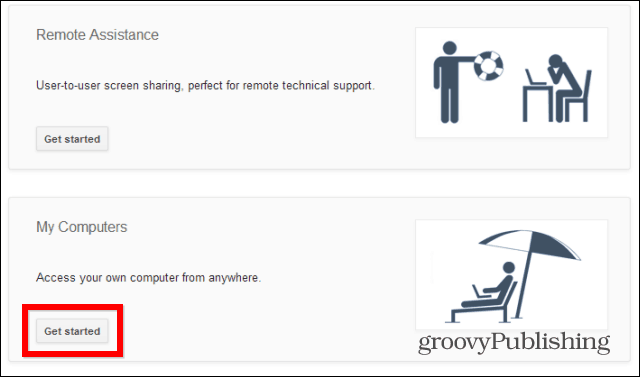
Ardından, aşağıda gösterildiği gibi uzak bağlantıları etkinleştirin.
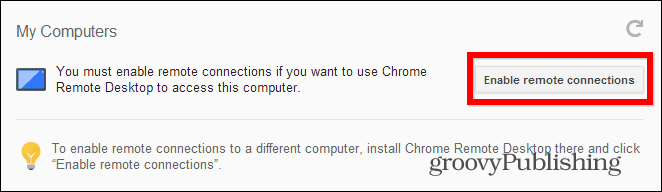
Bir sonraki adım açısından en önemlisiGüvenlik Android cihazınıza erişimi olan birinin bilgisayarınıza otomatik olarak da erişmesini istemediğiniz için, bir PIN kodu belirlemeniz gerekir (en az altı rakam uzunluğunda). PIN kodu yok, erişim yok.
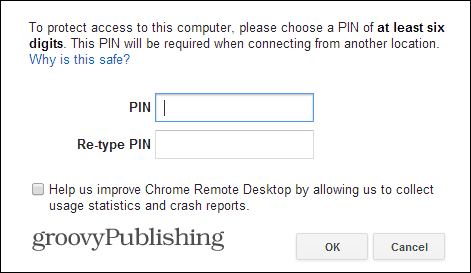
Bunu yaptıktan ve PIN’i ikinci kez onayladıktan sonra, Android cihazınıza geri dönebilir ve daha önce yüklediğiniz uzak masaüstü uygulamasını başlatabilirsiniz. Bilgisayarınız muhtemelen gösterildi.
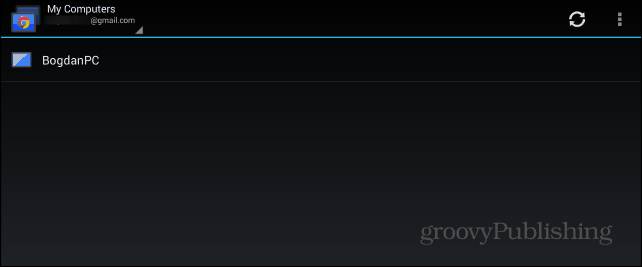
PIN kodunu girmeniz istenir. Cihazınızı kaybetmenin kesinlikle mümkün olmadığından eminseniz, ilgili Android cihazdan bilgisayarınıza bağlanırken uygulamayı bir PIN kodu sormayacak şekilde ayarlayabilirsiniz, ancak bunu önermiyorum.
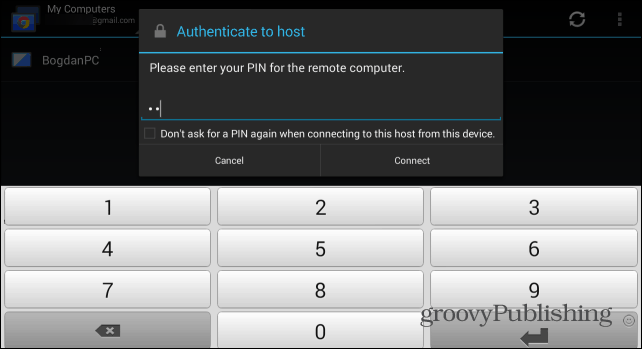
Bu kadar! Artık PC'nizi Android cihazınızdan gerçek zamanlı olarak kontrol edebilirsiniz. Güç açık olduğu ve iyi bir internet bağlantınız olduğu sürece bunu istediğiniz yerde yapabilirsiniz. Zaman zaman duraklıyor, ancak bu bir anlaşma kırıcı değil. Bu, hareket halindeyken uzaktan masaüstü kontrolü için iyi bir çözüm - ve de ücretsiz.
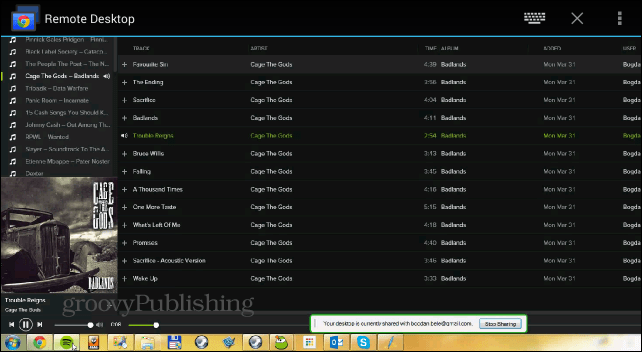
Bir şey daha. Bilgisayarınızın ekranında görünecek olan araç çubuğundaki Paylaşımı Durdur düğmesini kullanarak masaüstünüzü istediğiniz zaman paylaşmayı durdurabilirsiniz.
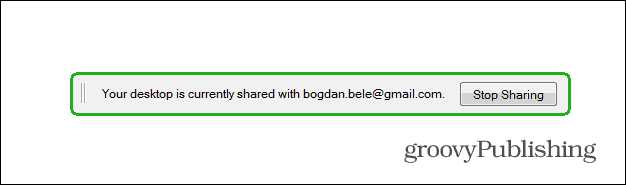










yorum Yap